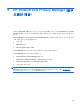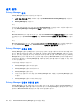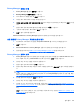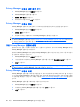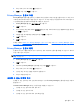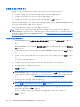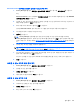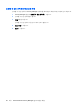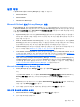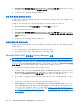HP ProtectTools User Guide-Windows XP, Windows Vista, Windows 7
Microsoft Outlook 연락처를 사용하여 신뢰할 수 있는 연락처 추가
1.
Privacy Manager 를 열고 신뢰할 수 있는 연락처 관리자를 누른 다음 연락처 초대를 누릅니다.
또는
Microsoft Outlook 의 도구 모음에서 안전하게 보내기 옆의 아래쪽 화살표를 누른 다음 Outlook
의 모든 연락처 초대를 누릅니다.
2.
신뢰할 수 있는 연락처 초대 페이지가 열리면 신뢰할 수 있는 연락처로 추가하려는 수신자의 이
메일 주소를 선택하고 다음을 누릅니다.
3.
초대 요청 보내기 페이지가 열리면 마침을 누릅니다.
선택한 Microsoft Outlook 전자 우편 주소가 나열된 전자 우편이 자동으로 생성됩니다.
4.
텍스트를 수정하고 서명합니다(선택 사항).
5.
보내기를 누릅니다.
주: Privacy Manager 인증서를 받지 않은 경우 신뢰할 수 있는 연락처 요청을 보내려면
Privacy Manager 인증서가 있어야 한다는 메시지를 받게 됩니다. 확인을 눌러 인증서 요청 마법
사를 시작합니다. 자세한 내용은
44페이지의 Privacy Manager 인증서 요청 및 설치를 참조하십시
오.
6.
선택한 보안 로그온 방법을 사용하여 인증합니다.
주: 신뢰할 수 있는 연락처 수신자가 전자 우편을 받으면 전자 우편을 열고 오른쪽 아래 모퉁이
에 있는 수락을 누른 다음 대화 상자가 열리면 확인을 누릅니다.
7.
수신자로부터 신뢰할 수 있는 연락처 초대 요청을 수락하는 전자 우편을 받으면 전자 우편의 오
른쪽 아래 모퉁이에 있는 수락을 누릅니다.
수신자가 신뢰할 수 있는 연락처 목록에 추가되었음을 확인할 수 있는 대화 상자가 열립니다.
8.
확인을 누릅니다.
신뢰할 수 있는 연락처 세부 정보 보기
1.
Privacy Manager 를 열고 신뢰할 수 있는 연락처를 누릅니다.
2.
신뢰할 수 있는 연락처를 누릅니다.
3.
연락처 세부 정보를 누릅니다.
4.
세부 정보 보기를 마쳤으면 확인을 누릅니다.
신뢰할 수 있는 연락처 삭제
1.
Privacy Manager 를 열고 신뢰할 수 있는 연락처를 누릅니다.
2.
삭제하려는 신뢰할 수 있는 연락처를 누릅니다.
3.
연락처 삭제를 누릅니다.
4.
확인 대화 상자가 표시되면 예를 누릅니다.
설치 절차
49